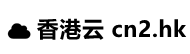在当今的多功能技术环境中,电脑虚拟系统成为了一种重要的技术手段,它允许用户在单一硬件系统上模拟多个独立的操作系统环境,这种技术主要用于软件开发、测试和教学等场景中,提供了便捷与高效的工作环境,Windows 10作为广泛使用的操作系统之一,内置了强大的虚拟化功能——HyperV,下面将详细解析如何配置和使用这一功能:
1、检查硬件支持
CPU支持:确保您的CPU具备虚拟化支持,如IntelVT或AMDV技术,这些技术是现代虚拟化的基础,可以在BIOS设置中查看并启用。
系统兼容性:确认当前运行的Windows 10版本支持HyperV,不同版本的Windows 10可能对HyperV的支持程度有所不同。
2、启用HyperV功能
程序与功能:通过控制面板中的“程序与功能”来打开或关闭Windows功能,找到HyperV选项,并勾选启用。
安装HyperV:如果系统中未找到HyperV选项,可能需要通过Windows更新来获取或者手动下载HyperV的安装包进行安装。
3、创建和配置虚拟机
使用HyperV管理器:在启用HyperV后,可通过开始菜单找到并打开HyperV管理器,开始创建虚拟机。
配置虚拟机参数:设定虚拟机的内存大小、硬盘空间和网络设置等,这需要根据预期的用途和宿主机器的硬件条件来合理分配资源。
4、安装操作系统
准备操作系统镜像:您需要提前准备好想要安装的操作系统的ISO文件,例如Windows或Linux等。
安装过程:按照向导指示完成操作系统的安装步骤,过程中注意配置系统的各项参数,如用户名、密码等。
5、优化和管理虚拟机
调整资源分配:根据虚拟机的实际运行情况,适时调整其资源分配,如增加内存或扩展硬盘空间等。
备份与恢复:定期对虚拟机进行备份,以防系统故障或数据丢失,HyperV提供了便捷的快照功能来实现这一点。
6、解决常见问题
性能优化:监控虚拟机的性能,确保没有过度消耗宿主系统的资源,导致系统响应缓慢。
网络问题:检查宿主系统与虚拟机之间的网络连接,确保虚拟机可以正确访问互联网和局域网资源。
设置电脑虚拟系统虽然不复杂,但涉及多个步骤和细节,了解并运用以上提到的配置和优化方法,可以有效地利用虚拟化技术带来的便利和效率,提供更多实用信息和提示,帮助用户更好地使用和管理虚拟机:
保持宿主系统和虚拟机的操作系统都更新到最新,以确保系统安全和兼容性。
在创建和配置虚拟机时,考虑到宿主机器的资源限制,避免过高的配置导致系统不稳定。
【相关问题FAQs】
Q1: 如何判断我的电脑是否支持虚拟化技术?
A1: 可以通过查看CPU的规格说明来判断是否支持虚拟化技术,如IntelVT或AMDV,在电脑开机时进入BIOS设置界面,查找相应的虚拟化支持选项是否被启用。
Q2: 虚拟机无法上网怎么办?
A2: 首先确认宿主机的网路是正常的,然后检查虚拟机的网络设置是否正确,例如是否选择了正确的网络适配器,以及IP地址设置是否是自动获取,必要时可以尝试重置或重新安装虚拟网络适配器。